Photoshop色彩调整:色阶(2)
时间:2023-3-29作者:未知来源:三度网教程人气:
- 图形(Graph)和图像(Image)都是多媒体系统中的可视元素,虽然它们很难区分,但确实不是一回事。图形是矢量图(Vector Drawn),它是根据几何特性来绘制的。图形的元素是一些点、直线、弧线等。图像是位图(Bitmap),它所包含的信息是用像素来度量的。接下来对Levels对话框的几个部份作一点介绍:
1、Channel选项栏
先来看看他是什么样的。(如图4)
 (图4)
(图4)通过Levels对话框的Channel选项栏(其中的选项会随图像的模式变化),你可 以对复合通道或者单色通道进行分别调整,也可以对几个单色通道 型钡髡ū热纭癛G”,他表示红色通道和绿色通道。方法就是:按住Shift键,同时在Channel浮动窗口中选择通道)。选择好之后,Channel选项栏会显示出所选通道的缩写,例如RGB、RG、GB或CMYK、CM、CK等。
2、图像的色阶图。
色阶图根据图像中每个亮度值(0~255)处的像素点的多少进行区分。右面的白色三角滑块控制图像的深色部分,左面的黑色三角滑块控制图像的浅色部分,中间那个灰色三角滑块则控制图像的中间色。
移动滑块可以使通道中(被选通道)最暗和最亮的像素分别转变为黑色和白色,以调整图像的色调范围——因此可以利用它调整图像的对比度:靠左的滑块用来调整图像中暗部的对比度,右边的白色三角用来调整图像中暗部的对比度。左边的黑色滑块向右移,图像颜色变深,对比变弱(右边的白色滑块向左移,图像颜色变浅,对比也会变弱)。两个滑块各自处于色阶图两端则表示高光和暗部。
至于中间的灰色三角滑块,它控制着Gamma值,而Gamma值又衡量图像中间调的对比度。改变Gamma值可改变图像中间调的亮度值,但不会对暗部和亮部有太大的影响。将灰色三角滑块向右稍动,可以使中间调变暗,向右稍动可使中间调变亮。(在Input Levels对话框中的数据即代表中间调的数值)
我们来看一看图像(图5),注意一下Channel选项栏(为R通道)、色阶图的三角滑块位置以及图中叶子与图2中叶子的区别。
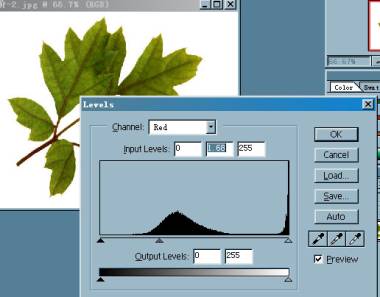 (图5)
(图5)3、Input Levels
不知你注意到没有:当色阶图的滑块移动时,Input Levels的三个数值框进行着各自不同的变化。
事实上,这一项控制的是“输入色阶”。可以直接在输入框中输入数值控制,也可以利用色阶图的三角滑块进行控制。
你可以利用这两种方法重新设置图像中的高光和暗部。但重设高光和暗部之后可能会出现对比度问题(通常平均色调的图像都不会有这种问题,如果像素值集中在灰度值的两端,中间调的对比就有问题了),就需要利用中间那个灰色三角滑块调整对比度了。
4、Output Levels
Output Levels就在色阶图下面,旁边有两个数值输入框那位。
他显示的是将要输出的数值,和输入色阶一样:可以用数值控制,也可以用滑块控制(不过他只有两个滑块:一个是黑色,一个是白色)。黑色三角滑块控制图像暗部的对比度(从左到右第一个数据框中的数据就是暗部的数值),白色三角滑块控制图像亮部的对比度(第二个数据框中的数值)。例如下图,将白色三角滑块移到158,则亮部像素(输入色阶中的255)会变为158,而图像中较低亮度值的像素会变为相应更暗的像素,或将黑色三角滑块移动到89,则暗部像素(输入色阶中的0)会被映射为89,而图像中其他像素会变为相应较亮的像素。
一起来看看图6,也请注意图中的数值、滑块的位置和图像的变化。
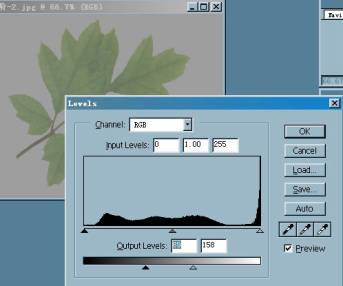 (图6)
(图6)接下来就应该是对话框右侧的几个按钮了……
OK、Cancel、Load、Save这四个选项怎么用,相信不必我说了吧?我只说说Auto(自动)这个选项啦——
Auto选项的作用相当于Auto Levels指令。单击他,Photoshop5.5会自动执行等量的“色阶”调整:将最亮的像素定义为白色,最暗的像素定义为黑色,按比例分配中间色的像素值(缺省时,会减少10%像素,即在标识图像中的最亮和最暗像素时,分别减少0.5%像素,以保证白色和黑色值为代表性像素值)。
即然有缺省这说法,自然可以改变缺省值啦:按下Alt键,同时单击对话框中的Auto按钮(一旦按下Alt键,Auto会变为Option),调出Option对话框(如图7)。输入你以为合适的百分比(范围是0.5%~1%),“OK”确定。
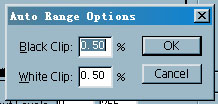 (图7)
(图7)通常,Auto(自动色阶)适用于简单的灰度图和像素值比较平均的图像。如果是复杂的图像,手动调节能取得更为精确的效果——呵呵,偷一点懒,“自动色阶”也并在一块儿说啦,不会看不明白吧?
最后,“OK”!就行了。
(现在就得新图像啦……重新打开Levels对话框,你会看到新的色阶图啦……)
矢量图常用于框架结构的图形处理,应用非常广泛。图形是人们根据客观事物制作生成的,它不是客观存在的;图像是可以直接通过照相、扫描、摄像得到,也可以通过绘制得到。关键词: Photoshop色彩调整:色阶(2)